DataNumen Outlook Password Recovery V1.1.0.0 英文安装版
DataNumen Outlook Password Recovery是一款操作简单的outlook密码恢复工具,如果你的outlook文件不小心丢失了,可以尝试通过这款工具来进行修复,如果你忘记了密码的加密PST文件,那么这个工具,你可以很容易地恢复密码,并访问PST文件中的内容。
Win10系统中存在一个检查磁盘的功能,叫做CHKDSK功能,它可以帮助用户验证磁盘数据是否完整,进而预防电脑因为磁盘损坏而导致性能下降。如果在使用这个功能的时候遇到系统提示“无法在只读模式下继续”怎么办呢?小编给大家带来了这个问题的解决方法。
具体步骤:
1、通过系统恢复程序运行CHKDSK
首先使用Windows安装介质启动操作系统。如果没有,可以从Microsoft网站下载媒体创建工具,然后用其下载并安装系统到USB闪存盘上启动。
启动操作系统后,选择“修复计算机”。一旦进入蓝色屏幕,请按照以下路径操作:“疑难解答→高级选项→命令提示符”。进入命令提示后,运行以下命令:
CHKDSK X:/R /F

注意:要用适当的磁盘符号替换命令中的“X”。
扫描完成后,执行EXIT命令,自动关闭窗口。然后重新启动电脑,检查错误是否消失。
2、设定系统启动时运行CHKDSK
在Windows 10任务栏搜索框中键入“命令提示符”。从结果中点击展开Command Prompt,然后选择“以管理员身份运行”。
启动管理员命令提示符窗口后,先输入盘符命令回车,转到指定分区,然后键入“CHKDSK /R”(无引号),按回车。这时可以看到如下消息:
“由于卷正被另一个进程使用,无法运行Chkdsk。是否计划下一次系统重新启动时检查此卷?(Y/N)”。
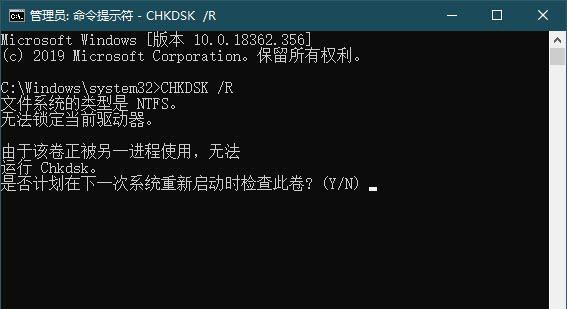
键入“Y”并回车。CHKDSK实用程序将在电脑下次启动时自动执行扫描。
3、通过注册表编辑器禁用写保护功能
CHKDSK无法扫描驱动器,也可能是因为驱动器的写保护功能已启用。首先检查该驱动器是否有硬件锁,如果存在防写入保护开关,将其关闭。
如果检查的驱动器为USB移动设备,需要用Windows注册表查看是否已更改锁定USB端口的设置。按下Win+R并运行REGEDIT,启动注册表编辑器。依次导航到路径“HKEY_LOCAL_MACHINESYSTEMCurrentControlSetServicesUSBSTOR”,在右侧窗格中,双击Start,在输入框中键入3。退出注册表编辑器。
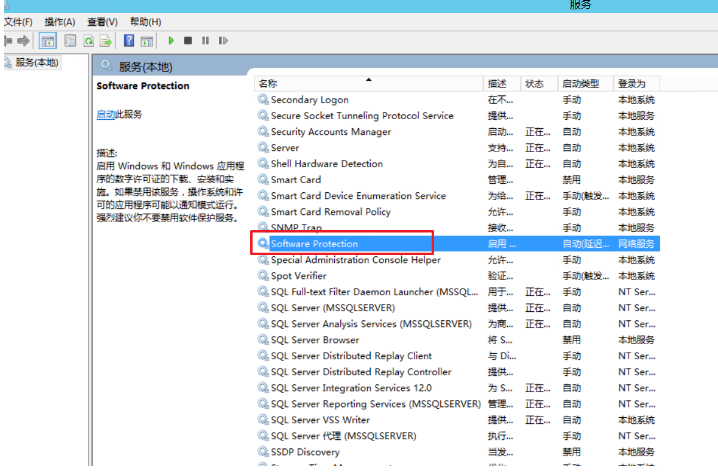
小提示:使用命令行CHKDSK /F修复磁盘错误前,注意要关闭分区中的程序和文件,以便造成数据丢失。
热门教程 周 月
万能Win11激活秘钥分享 Win11免费激活码
10次 2Win10无法连接打印机并提示0x00004005错误代码怎么办?
9次 3Win10加入Windows预览体验计划失败错误码0x800BFA07怎么办?
8次 4怎么卸载KB5006670更新?修复打印机0x00000709错误方法
7次 5boss直聘怎么删除对话?boss直聘删除对话的方法
6次 6美团app中怎么将美团劵退了?美团app中将美团劵退了的具体操作方法
5次 7联想笔记本安装原版Win10系统无法识别固态硬盘怎么办?
5次 8Win10 KB5005033怎么卸载 Win10 KB5005033卸载方法
5次 9Win10怎么提升dota2帧数?提升dota2帧数的操作步骤
4次 10Win10关机时间很长怎么办?Win10关机时间很长的解决办法
4次ssid是什么意思?ssid详细介绍
16次 2Win10小娜没用了,一招帮你轻松删除
11次 3Win10加入Windows预览体验计划失败错误码0x800BFA07怎么办?
11次 4Windows7文件名太长无法打开怎么办?
10次 5U盘3.0与U盘2.0的区别在哪里
10次 6Win XP开机不显示桌面图标怎么办?
9次 7如何给PDF去除水印?编辑PDF文档有水印去除的方法
9次 8Win11系统管理员权限怎么获取?
9次 9Windows11正式版什么时候推送?Win11更新推送时间
9次 10Win11 PE安装教程 PE怎么安装Windows11详细教程
8次最新软件